Per monitorare un servizio, devi avere almeno un obiettivo del livello di servizio (SLO). Gli SLO racchiudono i tuoi obiettivi di prestazioni per il servizio. Ogni SLO si basa su una metrica delle prestazioni, chiamata indicatore del livello del servizio (SLI). Per informazioni di base sugli indicatori SLI e sugli obiettivi SLO, vedi Concetti relativi al monitoraggio dei servizi.
Puoi creare fino a 500 SLO per un servizio.
Prima di iniziare
Per ottenere le autorizzazioni necessarie per visualizzare e creare SLO, chiedi all'amministratore di concederti il ruolo IAM Editor Monitoring (roles/monitoring.editor) nel progetto.
Per saperne di più sulla concessione dei ruoli, consulta Gestisci l'accesso a progetti, cartelle e organizzazioni.
Potresti anche riuscire a ottenere le autorizzazioni richieste tramite i ruoli personalizzati o altri ruoli predefiniti.
Per iniziare
Per definire un SLO, vai al riquadro Crea un obiettivo del livello di servizio (SLO).
-
Nella console Google Cloud , vai alla pagina
 SLO:
SLO:
Se utilizzi la barra di ricerca per trovare questa pagina, seleziona il risultato con il sottotitolo Monitoring.
Apri il riquadro Crea un obiettivo del livello di servizio (SLO):
Per un nuovo servizio:
- Fai clic su Definisci servizio e poi definisci il servizio.
- Dopo aver fatto clic su Invia nel riquadro Definisci servizio, fai clic su Crea SLO.
Per un servizio esistente:
- Nell'elenco Servizi, fai clic sul nome del servizio nell'elenco Servizi.
- Nella pagina Dettagli servizio, fai clic su Crea SLO.
Il riquadro di creazione dello SLO ti guida nei passaggi per creare uno SLO. Il resto di questo documento descrive ciascuno dei seguenti passaggi del processo di creazione degli SLO:
- Imposta l'SLI.
- Definisci i dettagli SLI.
- Imposta l'SLO.
- Rivedi e salva l'SLO.
Per passare al passaggio successivo, fai clic su Continua. Puoi fare clic su un passaggio precedente per apportare modifiche prima di salvare l'SLO. Per uscire dalla procedura di creazione dell'SLO, fai clic su Annulla.
Impostazione dell'SLI
Il riquadro Imposta il tuo SLI contiene i seguenti riquadri secondari:
Dettagli del servizio, che riporta informazioni identificative sul tuo servizio. Queste informazioni sono le stesse del riquadro Dettagli del servizio nella dashboard del servizio.
Scegli una metrica, in cui selezioni una metrica per il rendimento che vuoi monitorare.
Basata su richiesta o basata su finestre?, dove scegli come valutare la metrica.
Il seguente screenshot mostra il riquadro SLI:

Per ulteriori informazioni sulle metriche utilizzate negli indicatori del livello del servizio e sui metodi di valutazione, consulta l'argomento concettuale Indicatori del livello del servizio.
Scegliere una metrica
La metrica SLI specifica il tipo di rendimento che vuoi misurare. Nell'SLI, crei un rapporto dalla metrica per misurare le buone prestazioni nel tempo. Per gli indicatori SLI sono disponibili le seguenti opzioni:
- Disponibilità, che misura la disponibilità del servizio per gli utenti.
- Latenza, che misura la reattività del servizio agli utenti.
- Altro, che ti consente di indicare che vuoi utilizzare una metrica specifica. Specifica la metrica e descrivi come creare l'SLI nel riquadro Imposta dettagli SLI.
Le scelte valide dipendono dal tipo di servizio che stai configurando.
Per i servizi su Cloud Service Mesh, Istio su Google Kubernetes Engine e App Engine, puoi scegliere una qualsiasi delle opzioni. Le metriche di disponibilità e latenza sono già note per questi servizi oppure scegli Altro per utilizzare un SLI personalizzato.
Per i servizi basati su GKE e per i servizi personalizzati, l'unica opzione è Altro. Le metriche Prometheus non sono incluse negli SLO di disponibilità e latenza predefiniti e altre metriche significative di disponibilità o latenza non sono note in anticipo per questi servizi.
Se hai configurato la raccolta delle metriche Prometheus utilizzando Google Cloud Managed Service per Prometheus, puoi impostare una metrica Prometheus raccolta come SLI personalizzato.
Scegliere il metodo di valutazione
Dopo aver selezionato la metrica per l'SLI, specifica come deve essere valutata.
La valutazione basata sulle richieste misura il numero di richieste che soddisfano il criterio di valutazione rispetto al numero totale di richieste in un determinato periodo.
La valutazione basata su finestre misura il numero di periodi di valutazione che soddisfano un criterio di idoneità rispetto al numero totale di periodi di valutazione.
Per entrambi i metodi di valutazione, specifica i criteri di valutazione nella pagina Imposta dettagli SLI.
Per ulteriori informazioni su questi tipi di valutazione, consulta Conformità negli SLO basati su richieste e finestre.
Impostazione dei dettagli SLI
I contenuti del riquadro Definisci i dettagli SLI dipendono dalla metrica e dal metodo di valutazione che hai scelto nel passaggio precedente.
Se hai scelto la metrica di disponibilità e la valutazione basata sulle richieste, non sono necessari altri dettagli.
Valutazione basata su Windows
Se hai selezionato la valutazione basata su finestre, imposta i criteri aggiuntivi per la finestra in questo riquadro: un criterio di idoneità e una durata.

Il criterio di idoneità indica la percentuale di finestre che devono essere valutate come "idonee" nel periodo di conformità. La durata specifica la lunghezza della finestra.
Metrica di latenza
Se hai scelto la metrica della latenza, specifica il valore di soglia che determina le prestazioni accettabili in questo riquadro:

Qualsiasi valore superiore alla soglia di latenza viene considerato un rendimento "scarso" nella valutazione dell'SLI.
SLI personalizzato
Se hai selezionato Altro come metrica SLI, specifica la metrica che vuoi utilizzare in questo riquadro. Puoi selezionare una metrica digitandola nel campo Metrica sul rendimento o selezionandone una dall'elenco.
Le metriche nell'elenco sono suddivise in due tipi:
- Indicatori di taglio della distribuzione
- Indicatori rapporto serie temporali
Se raccogli metriche Prometheus con Google Cloud Managed Service per Prometheus, il nome della metrica inizia con prometheus.googleapis.com/.
Lo screenshot seguente mostra un elenco parziale:

Se selezioni un indicatore di taglio della distribuzione, configuri l'SLI fornendo un intervallo (superiore, inferiore o compreso tra) e un filtro per specificare la risorsa monitorata e le etichette da includere. Il riquadro di configurazione è simile al seguente:

Se selezioni un indicatore del rapporto tra serie temporali, configuri il rapporto creando filtri per numeratore e denominatore per classificare i dati delle metriche, in genere selezionando i valori delle etichette nella metrica o nel tipo di risorsa. Il riquadro di configurazione è simile al seguente:

Per ulteriori informazioni su questi tipi di SLI, consulta le pagine di riferimento dell'API Monitoring per DistributionCut e TimeSeriesRatio.
Metriche del control plane GKE
Le metriche del piano di controllo GKE sono indicatori utili dell'integrità del sistema che puoi utilizzare per gli SLI personalizzati. Prima di poterle utilizzare, devi abilitare la raccolta di queste metriche. Queste metriche vengono raccolte da Google Cloud Managed Service per Prometheus.
- Utilizza le [metriche del server API][gke-api-metrics] per monitorare il carico del server API, la frazione di richieste del server API che restituiscono errori e la latenza di risposta per le richieste ricevute dal server API.
- Utilizza le metriche dello scheduler per rispondere in modo proattivo ai problemi di pianificazione quando non ci sono risorse sufficienti per i pod in attesa.
Per saperne di più sulle metriche del control plane e sul loro utilizzo per monitorare l'integrità del sistema, consulta Utilizzare le metriche del control plane.
Anteprima del grafico
Dopo aver configurato l'SLI, il riquadro Definisci dettagli SLI include un grafico di anteprima che mostra come le prestazioni storiche di questo servizio vengono misurate dall'SLI. Ad esempio:

Se hai appena creato o implementato un servizio, potrebbero non essere ancora presenti dati. Puoi comunque creare l'indicatore SLI, ma non otterrai la prospettiva storica.
Impostazione dello SLO
Il riquadro Imposta il tuo SLO contiene le seguenti regioni:
Periodo di conformità, in cui imposti il periodo di tempo durante il quale vuoi valutare l'SLI.
Obiettivo di rendimento, in cui specifichi la soglia di rendimento nel periodo di conformità.
Anteprima, che mostra un grafico che indica la soglia dell'obiettivo di rendimento e un grafico che mostra i risultati della valutazione dell'SLI nel periodo di conformità.

Periodo di conformità
Esistono due tipi di periodo di conformità, che puoi selezionare dal menu:
- Periodo di calendario
- Finestra temporale continua
Un periodo di calendario misura la conformità in un periodo di tempo fisso, la durata del periodo. Al termine del periodo, il budget di errore viene reimpostato e inizia un nuovo periodo di conformità.
Una finestra scorrevole è un periodo mobile. Ha anche una durata, ma la conformità viene calcolata negli ultimi n giorni. Quando inizia un nuovo giorno, la conformità e il budget di errore rimanente vengono ricalcolati nei n giorni precedenti.
Per saperne di più sui periodi di conformità del calendario e della finestra mobile, consulta Periodi di conformità.
Anteprima del grafico
Dopo aver configurato lo SLO, il riquadro Imposta SLO include un grafico di anteprima per mostrare come le prestazioni storiche di questo servizio vengono misurate dallo SLO. Ad esempio:
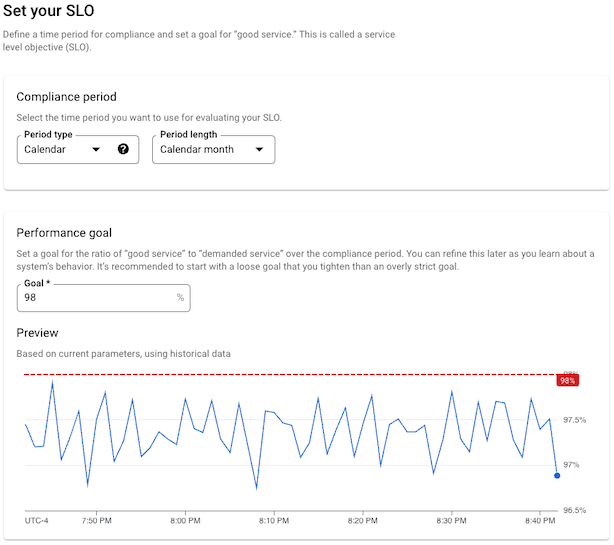
Se hai appena creato o implementato un servizio, potrebbero non essere ancora presenti dati. Puoi comunque creare l'SLO, ma non otterrai la prospettiva storica.
Salvataggio dello SLO
Il riquadro Rivedi e salva contiene un solo campo, un nome visualizzato per l'SLO. Il campo ha un valore predefinito basato sulle selezioni che hai effettuato durante la definizione del SLO, ma puoi modificarlo per rendere il nome visualizzato più descrittivo.
Il riquadro fornisce anche un'anteprima del tuo SLO in formato JSON. Il blocco JSON
riepiloga il tuo SLO e può essere copiato per essere utilizzato con il
metodo serviceLevelObjectives.create.
Se modifichi uno dei valori SLO, l'anteprima JSON viene aggiornata automaticamente.
Lo screenshot seguente mostra il campo con un nome predefinito:

Quando il nome visualizzato ti soddisfa, fai clic su Crea SLO.
Passaggi successivi
Dopo aver creato un SLO, puoi:
Monitora il rendimento del servizio rispetto allo SLO creando un criterio di avviso. Per ulteriori informazioni, consulta Avvisi sulla velocità di consumo e Creazione di un criterio di avviso.
Visualizza lo stato di tutti gli SLO per un insieme di servizi creando una dashboard personalizzata in Cloud Monitoring che mostri i grafici SLO. Per saperne di più, vedi Creare una dashboard personalizzata e Visualizzare gli SLO in una dashboard.

